Die Gestaltung einer professionell wirkenden Broschüre kann eine herausfordernde Aufgabe sein, vor allem wenn es um ansprechende Formate geht. In dieser Anleitung zeige ich dir Schritt für Schritt, wie du eine mehrseitige Broschüre mit einem speziellen Faltumschlag im Vorderbereich erstellst. Das Tutorial vermittelt die Werkzeuge und Techniken, die du benötigst, um in Adobe InDesign eine ansprechende Broschüre zu gestalten, die sowohl in der digitalen als auch in der gedruckten Form glänzt.
Wichtigste Erkenntnisse
- Die Broschüre hat ein DIN-A4-Hochformat und einen ausklappbaren Faltumschlag.
- Design und Inhalt der Broschüre müssen separat bearbeitet werden.
- Die richtigen Druckparameter sind entscheidend, um ein hochwertiges Druckergebnis zu erzielen.
- Die Verwendung von Designlinien ist notwendig, um die Gestaltung klar zu strukturieren.
- Die korrekte Exportierung der Datei ist für den Druck von großer Bedeutung.
- Die finale Broschüre wird gedruckt und in einem Unboxing präsentiert.
Schritt-für-Schritt-Anleitung
Vorbereitung und Layout der Broschüre
Bevor du mit dem Design deiner Broschüre beginnst, ist es wichtig, die grundlegenden Parameter festzulegen. Du solltest dir Klarheit über den Inhalt und die Struktur verschaffen. Öffne zunächst Adobe InDesign und lege ein neues Dokument an. Stelle sicher, dass du das Hochformat (DIN A4) wählst. Hierbei kommt der Faltumschlag ins Spiel; er vergrößert die Umschlagseite um eine weitere Seite.

Elemente der Broschüre definieren
Es gibt insgesamt sechs Seiten zu gestalten: die Titelseite (U1), die Rückseite (U4) und die Innenseiten (U2 und U3). Achte darauf, dass der Faltumschlag auf der rechten Seite angesiedelt ist. Um den Überblick zu behalten, kannst du Hilfslinien oder Infoebenen verwenden.
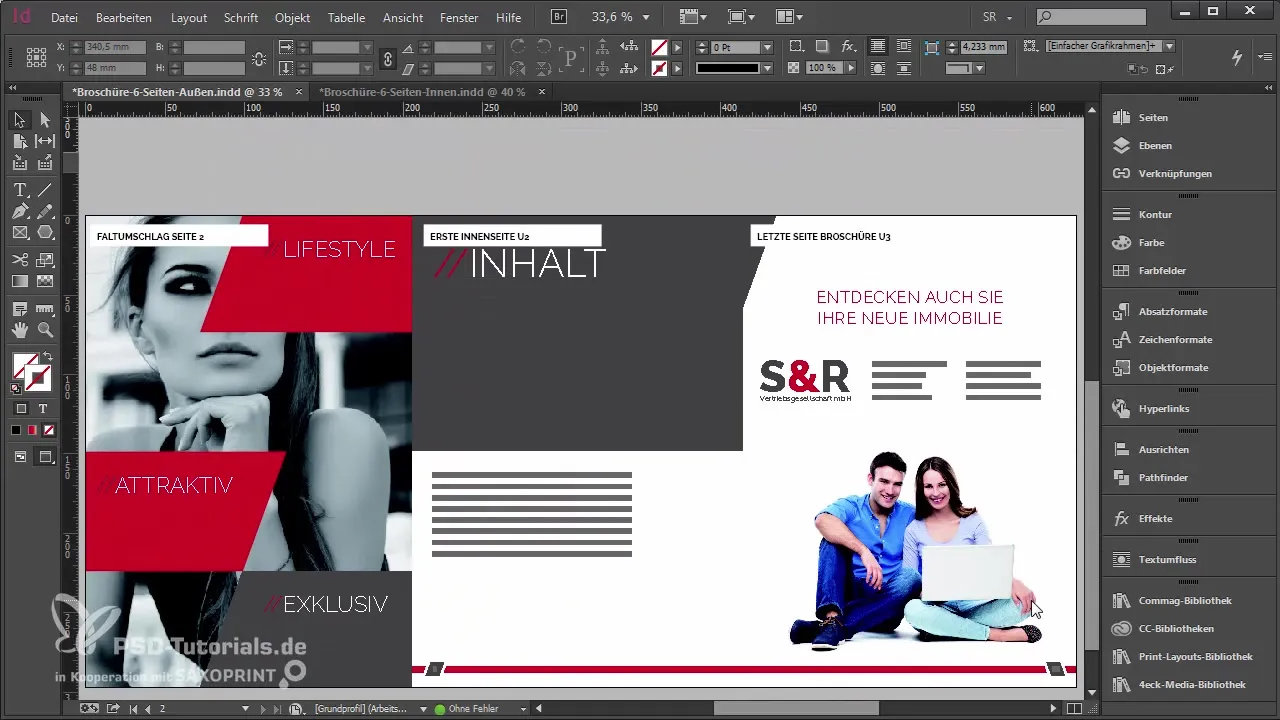
Druckparameter abklären
Bevor du beginnst, die Inhalte zu gestalten, kläre mit dem Druckdienstleister die Druckparameter. Überlege dir, welches Papier du verwenden möchtest und ob du Veredelungen (z.B. Glanzlackierung) wünschst. Ich empfehle die Druckerei Saxoprint, da sie viele nützliche Informationen auf ihrer Website anbieten. Die Broschüre wird in der Regel auf 170 g/m² Bilderdruckpapier gedruckt, was ideal für die Verwendung von Bildern ist.
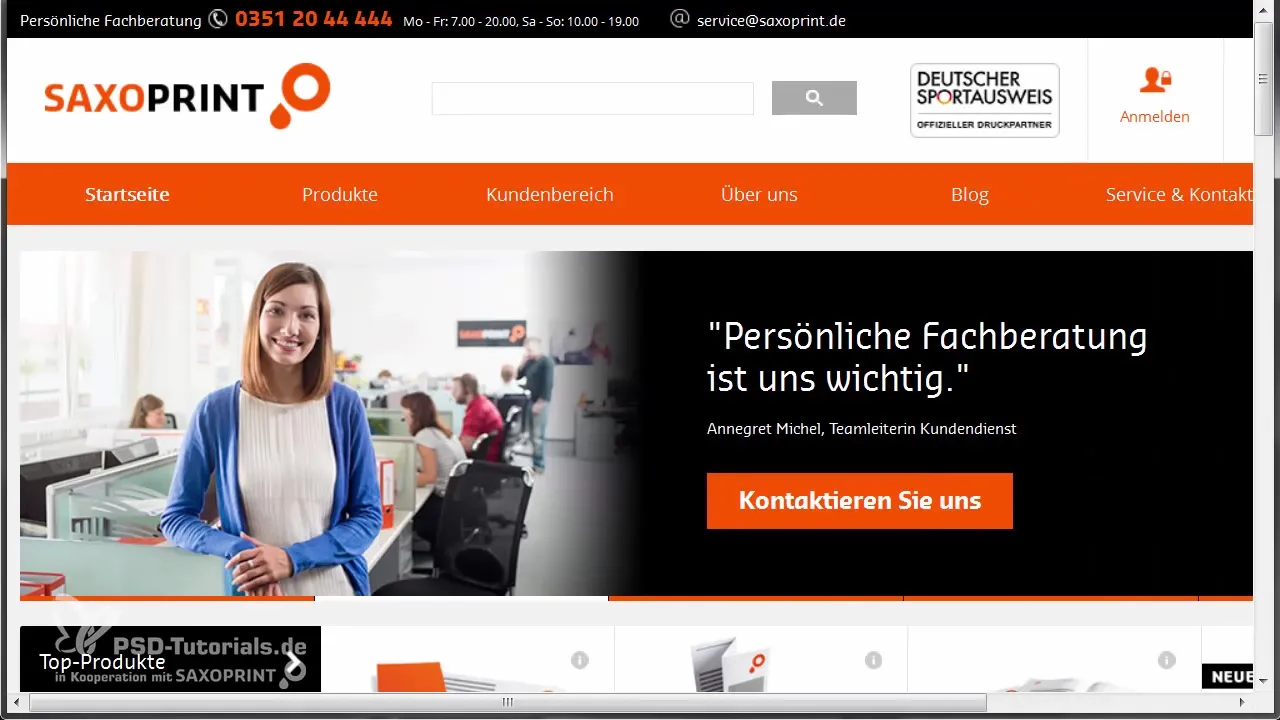
Designelemente anpassen
Nun kannst du die Arbeitsfläche in InDesign entsprechend einrichten. Benutze Hilfslinien, um die Seiten präzise zu gliedern. Arbeite mit verschiedenen Formen und Farben, um interessante Designelemente zu schaffen. Achte darauf, dass sich die Designlinie durch die gesamte Broschüre zieht. Dabei kannst du mit Rechtecken, Rauten und anderen Formen spielen, um ein einheitliches Bild zu schaffen. Halte die Designlinien klar und konsistent.
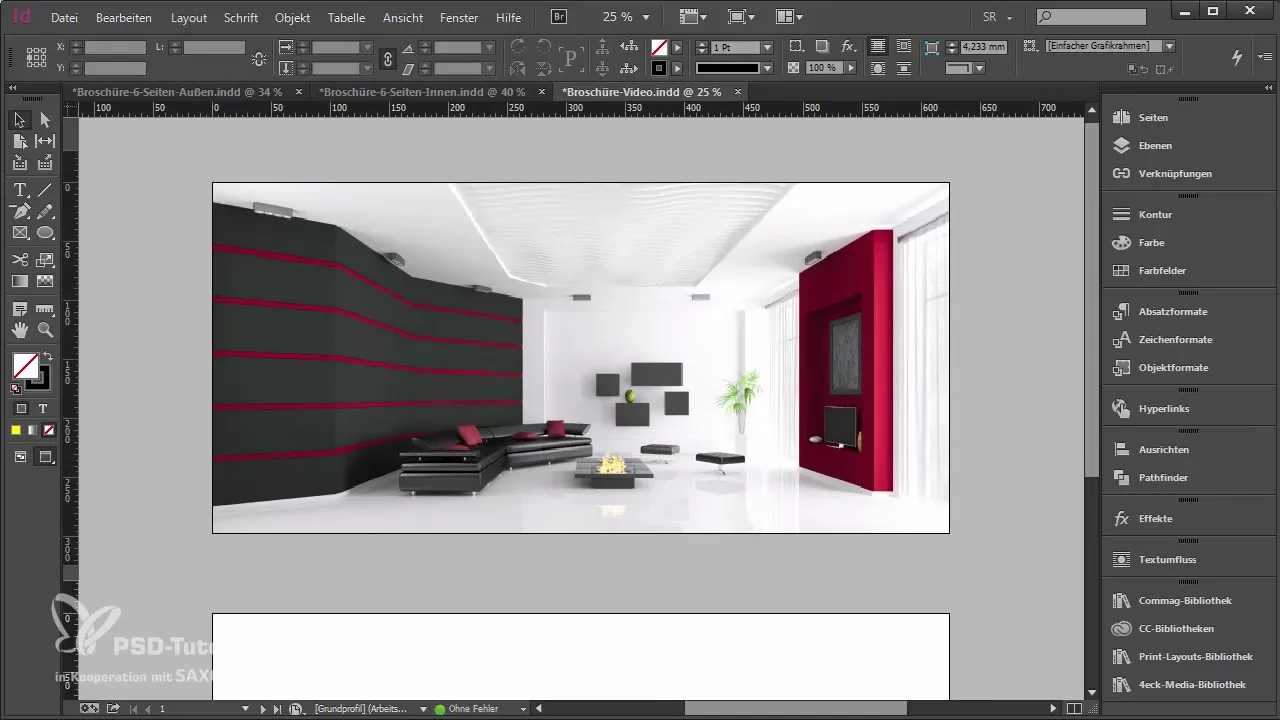
Seiteninhalt erstellen und gestalten
Jetzt geht es an die inhaltliche Gestaltung. Du kannst Bilder, Texte und Grafiken platzieren. Achte darauf, dass alle Inhalte innerhalb der Hilfslinien liegen und den Anschnitt berücksichtigen, um unschöne Blitzer am Rand zu vermeiden. Wenn du die Bilder einfügst, mache dies unbedingt proportional und achte darauf, dass sie auch innerhalb der Anschnittgrenzen platziert sind.
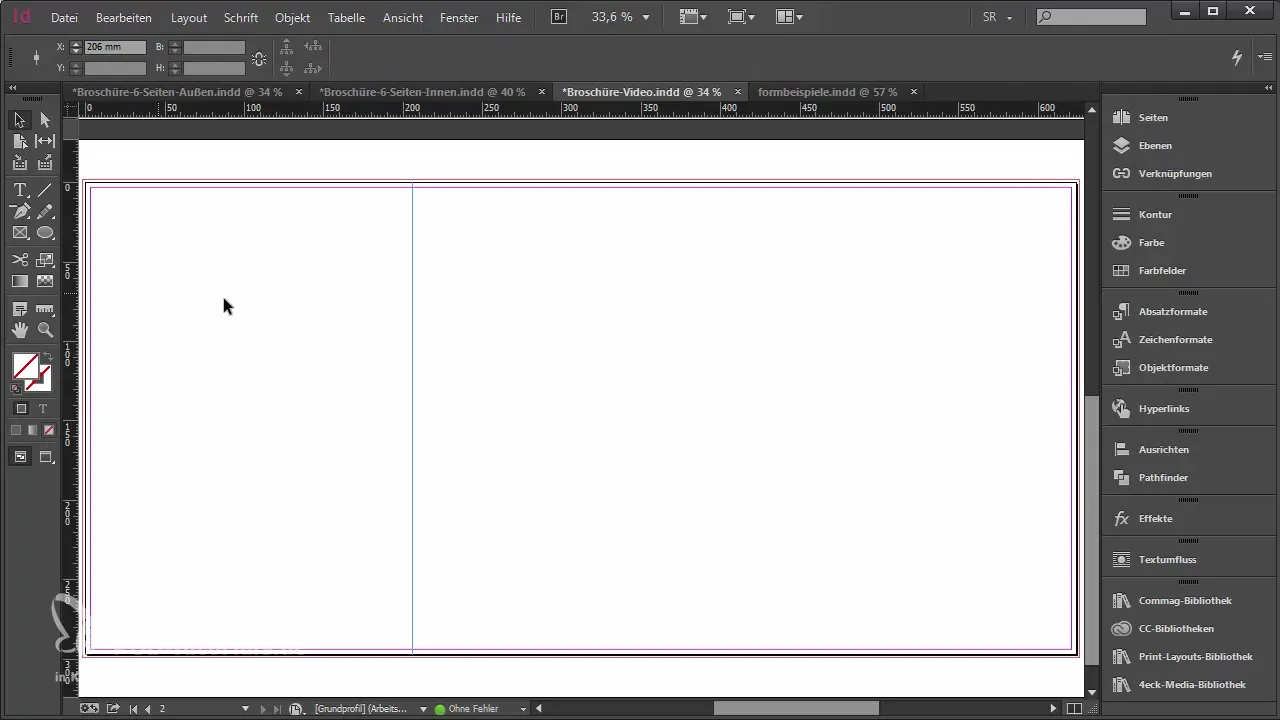
Seitenumbruch und Nummerierung
Nachdem du den Inhalt gestaltet hast, kümmer dich um die Seitennummerierung. Du kannst die Musterseiten in InDesign verwenden, um die Paginierung automatisch festzulegen. Stelle sicher, dass die ersten Seiten der Innenseiten korrekt nummeriert sind, während die Umschlagseiten nicht nummeriert werden sollten.
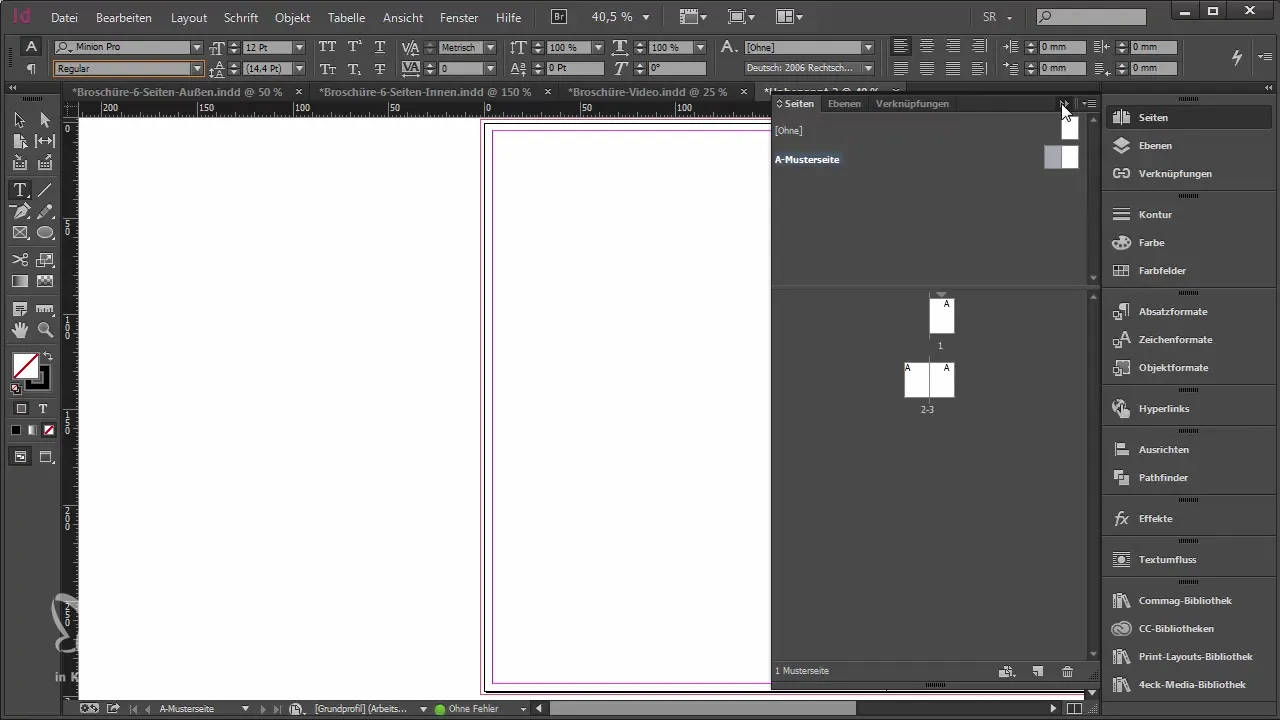
Exportieren der Druckdatei
Sobald das Design fertig ist, ist der nächste Schritt der Export der Datei. Achte darauf, das richtige Format für den Druck auszuwählen (am besten PDF X3). Während des Exports kannst du die Einstellungen für die Druckqualität und die Anschnitte überprüfen. Es ist essenziell, dass die Schriften eingebettet und die Farben korrekt konvertiert werden, um unerwartete Druckprobleme zu vermeiden.

Druckauftrag und Unboxing
Nachdem du die Datei exportiert hast, kannst du sie an die Druckerei senden. Hier ist es wichtig, die Auflage sowie das gewünschte Material auszuwählen. Wenn die Broschüre gedruckt ist, wird sie geliefert. Du kannst das letztendliche Produkt auspacken und das Ergebnis deiner Arbeit präsentieren. Im Unboxing wirst du sehen, wie das Design in printform aussieht.

Zusammenfassung - Anleitung zur Erstellung einer mehrseitigen Broschüre mit Faltumschlag
In dieser Anleitung hast du gelernt, wie du eine mehrseitige Broschüre mit einem ausklappbaren Faltumschlag erfolgreich entwirfst. Du hast alle notwendigen Schritte von der Planung und Gestaltung bis zum Druck und Unboxing kennengelernt. Setze dein neu erlerntes Wissen in die Tat um und kreiere deine eigene professionelle Broschüre!
Häufig gestellte Fragen
Wie lege ich ein neues Dokument in InDesign an?Du wählst „Datei“ > „Neu“ und legst die gewünschte Größe und Ausrichtung fest.
Welche Druckparameter sind wichtig?Achte auf das richtige Papier, Gewicht und Veredelungen, die du benötigst.
Kann ich die Seitenzahlen in InDesign automatisch generieren?Ja, nutze die Musterseiten von InDesign, um die Paginierung einzurichten.
Wie exportiere ich die Druckdatei richtig aus InDesign?Gehe zu „Datei“ > „Exportieren“, wähle PDF X3 und stelle sicher, dass alle Druckeinstellungen korrekt sind.
An welcher Druckerei kann ich meine Broschüre drucken lassen?Die Druckerei Saxoprint bietet viele nützliche Informationen und Optionen für dein Projekt.

